Finora abbiamo analizzato i controlli standard di Visual Basic, quelli sempre presenti nella Casella degli strumenti e che, quindi, possono essere utilizzati in tutti i programmi. In VB, come in tutti i linguaggi di programmazione, è possibile aggiungere nuovi controlli al progetto, rendendo così disponibili nuovi oggetti da inserire nel programma, nuove funzioni, ecc.
Tali controlli vengono chiamati in due modi: controlli OCX (o più brevemente OCX), dal momento che .ocx è l'estensione del file che li contiene, oppure controlli ActiveX. Una volta inseriti in un progetto, gli OCX possono essere trattati come un qualunque controllo standard, dal momento che mettono a disposizione proprietà, metodi ed eventi. Per inserire un controllo ActiveX in un progetto Visual Basic, è necessario fare clic sul comando Componenti (Components) del menu Progetto (Project); nella finestra di dialogo che si aprirà è possibile scegliere un ActiveX dall'elenco selezionando la relativa casella di controllo. Con un clic su OK o su Applica, esso verrà inserito nel progetto e sarà disponibile nella Casella degli strumenti insiemi agli altri componenti standard.
Proviamo subito ad utilizzare uno dei controlli OCX aggiuntivi forniti con VB, quello che permette di visualizzare le finestre di dialogo Apri, Salva con nome, Carattere, ecc. comuni a tutte le applicazioni Windows. Aprite la finestra Componenti seguendo le istruzioni riportate sopra e scorrete l'elenco fino a trovare Microsoft Common Dialog Control; selezionate questo controllo OCX con un clic sulla casella di spunta visibile a lato del nome e chiudete la finestra di dialogo con un clic sul pulsante OK.
Ora nella Casella degli strumenti apparirà una nuova icona, corrispondente ad un nuovo controllo che è possibile utilizzare nella propria applicazione. Inseritelo nel form come avete sempre fatto con tutti i controlli standard. Nella finestra delle Proprietà del controllo potete notarne una chiamata (personalizzate): selezionatela e fate clic sul pulsante con i tre puntini visibile a destra: si aprirà una nuova finestra in cui è possibile modificare le proprietà del controllo. Ora premete Annulla. Impostate la proprietà CancelError su true, in modo che venga generato un errore di runtime se l'utente preme il tasto Annulla nelle finestre di dialogo (ci servirà per l'esempio che andremo a realizzare).
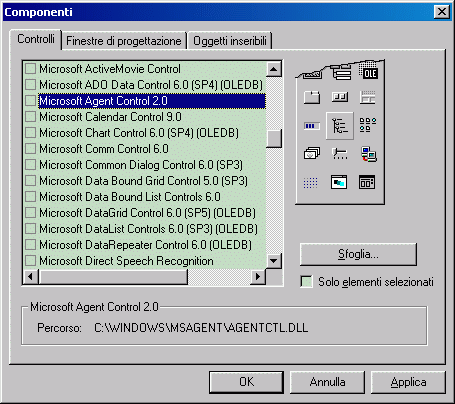
Per provare il controllo vogliamo richiamare la finestra di dialogo Apri per selezionare un file. In questo contesto ci interessa solo analizzare il comportamento dell'OCX, quindi per richiamarlo andrà benissimo un semplice pulsante. Inserite dunque un CommandButton nel form e modificate la sua Caption, ad esempio, in "Apri file". Il Microsoft Common Dialog Control dispone di cinque metodi fondamentali, ShowOpen, ShowSave, Showfont, ShowColor e ShowPrinter, per visualizzare le finestre di dialogo rispettivamente per l'apertura di un file, per il salvataggio, per la selezione del carattere, per la selezione del colore, per l'impostazione della stampante.
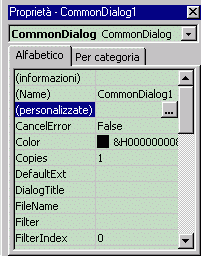
Ad essi va aggiunto il metodo ShowHelp, che visualizza la Guida in linea. Proviamo, ad esempio, ad utilizzare il metodo ShowOpen:
Private Sub Command1_Click()
'Visualizza la finestra di dialogo per l'apertura di un file.
CommonDialog1.ShowOpen
'Visualizza una MessageBox contenente il nome del file selezionato.
MsgBox "Il file selezionato è: " & CommonDialog1.FileName
End Sub
In questo codice, come detto, viene utilizzato il metodo ShowOpen, dopodiché si usa la proprietà FileName per recuperare il nome completo del file selezionato.
Dopo aver fatto qualche prova per verificare il funzionamento di questa routine, provate ad aprire la finestra ma, invece di selezionare un file, premete il tasto Annulla; se come suggerito avete impostato la proprietà CancelError su true, a questo punto verrà generato l'errore di runtime 32755. Ecco quindi un'altra situazione in cui dobbiamo prevedere una gestione degli errori. Dopo quello che si è detto nelle precedenti lezioni l'aggiunta non dovrebbe essere difficile da realizzare, ecco come dovrà apparire il codice dopo la modifica:
Private Sub Command1_Click()
On Error GoTo GestoreErrori
'Visualizza la finestra di dialogo per l'apertura di un file.
CommonDialog1.ShowOpen
'Visualizza una MessageBox contenente il nome del file selezionato.
MsgBox "Il file selezionato è: " & CommonDialog1.FileName
Exit Sub
GestoreErrori:
If Err.Number = 32755 Then
'E' stato premuto Annulla.
MsgBox "E' stato premuto il pulsante 'Annulla'."
End If
End Sub
L'esempio appena realizzato è disponibile per il download facendo clic qui. Non è possibile in questa sede analizzare più approfonditamente il funzionamento del controllo; per maggiori informazioni su questo e, in generale, su tutti gli altri controlli OCX utilizzabili con VB, si raccomanda di consultare la Guida in linea che li accompagna.